 |
 |
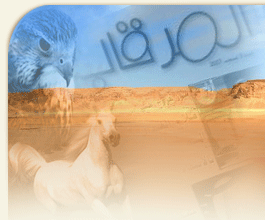 |
||
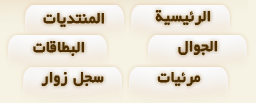 |
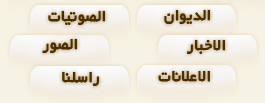 |
 |
 |
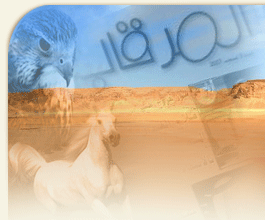 |
||
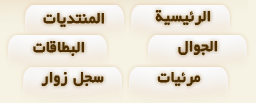 |
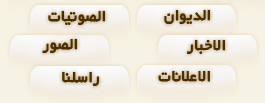 |
|
|
 |
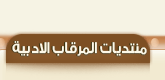 |
|
|||||||||
|
||||||||||||
|
|
|
|
|
|||||||||
| ..: مرقاب التّصامِيم والتّقنيَة :.. فنون التصميم و علوم التكنولوجيا |
|
|
أدوات الموضوع | ابحث في الموضوع | انواع عرض الموضوع |
|
#1
|
|||||||||
|
|||||||||
|
تعالوا نتعلم الفورمات بكل بساطة - ويندوز إكس بي
السلام عليكم ورحمة الله وبركاته
اول موضوع لي في هالقسم في حياتي  .. من إنشائي <- هذرررررم .. من إنشائي <- هذرررررم تعالوا نتعلم الفورمات بكل بساطة - ويندوز 7 قررت وضع شرح سهل ومبسط لتعلم الفورمات للويندوز الأشهر - ويندوز إكس بي وبنفس الطريقة تنصيب النظام على هارد ديسك وهمي ، للتجربة والتعلم دون تخريب أجهزتنا الحقيقة مع إمكانية تطبيق نفس الخطوات في عملية الفورمات الحقيقي بترك الجزء الأول والثاني من هذا الموضوع الموضوع هذا مقسم لـ 3 أقسام 1- حفظ التعاريف 2- إنشاء الهارد ديسك الوهمي اللي حنثبت عليه النظام 3- تثبيت (تنصيب) النظام الجزء الأول حفظ التعاريف نستخدم نسخة محمولة (ما تحتاج للتثبيت) من برنامج Driver Checker لحفظ تعاريف أجهزتنا قبل الفورمات 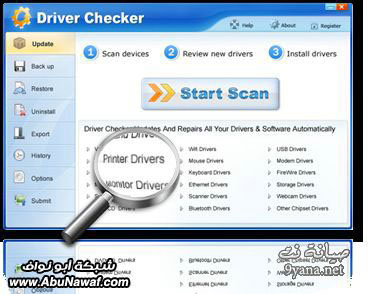 ممكن تختاروا موقع التحميل المناسب لكم وتحملوها من هنا .. بعد التحميل ، نفتح الملف المضغوط اللي حملناه 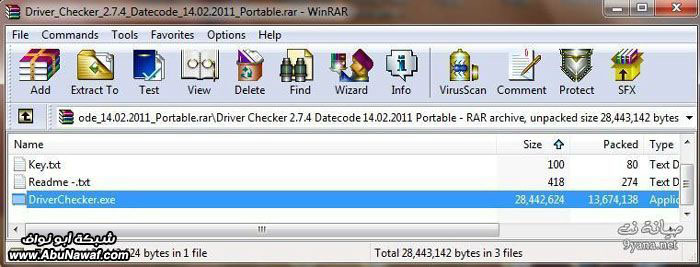 نضغط ضغطتين على ملف البرنامج لحظات وتظهر لنا واجهة البرنامج الرئيسية 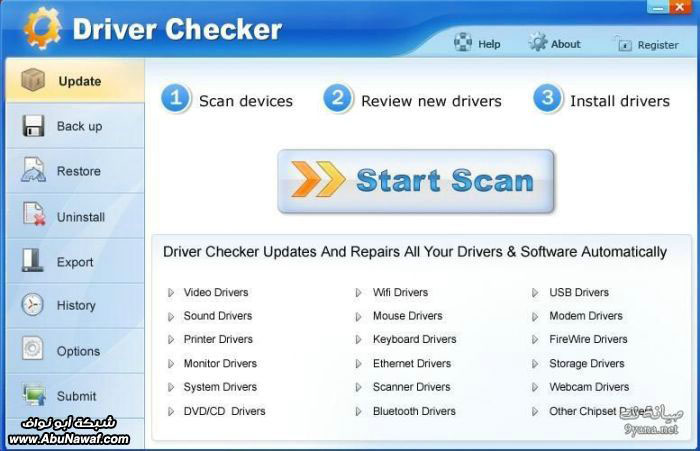 نختار Backup كما في الصورة التالية 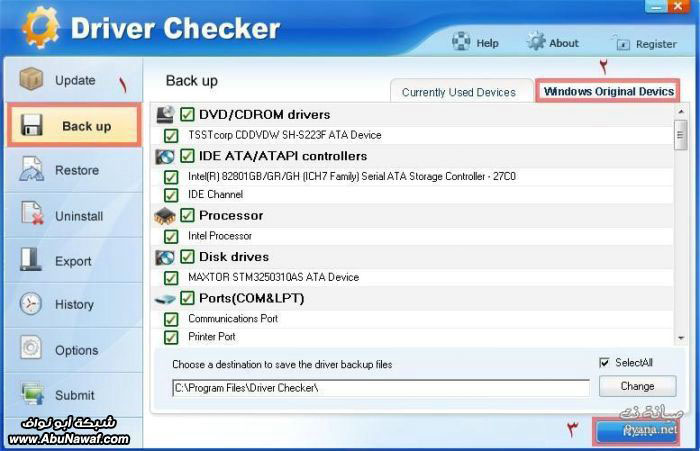 ثم نختار windows original devics كما هو ظاهر عند الرقم 2 ، ثم Next عند الرقم 3 .. 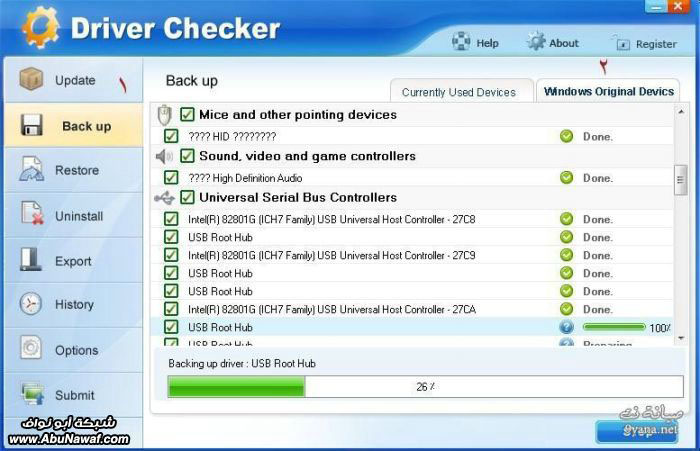 سيبدأ البرنامج بعدها بعمل نسخة احتياطية من تعاريف جهازك 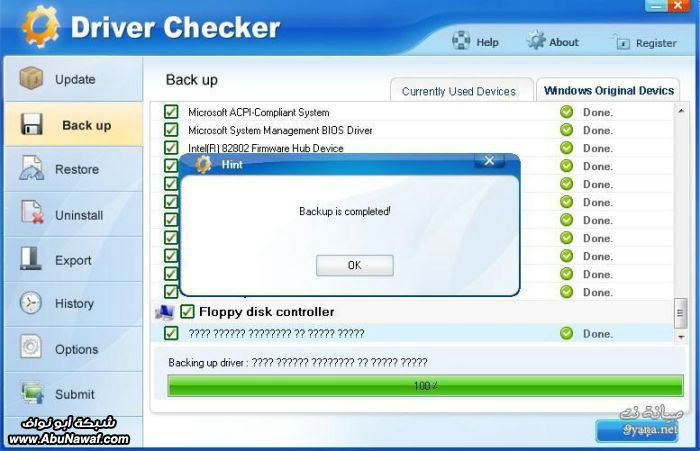 ننتظره حتى يكتمل ، الآن نقوم بحفظ هذه التعاريف في أي وسيلة تخزين أخرى غير الجهاز الذي نستخدمه ، على سبيل المثال : فلاش ميموري ، CD ، هارد ديسك خارجي .. إلخ .. طريقة استعادة هذه التعاريف لجهازك نقوم بنفح البرنامج ، ثم نختار Restore 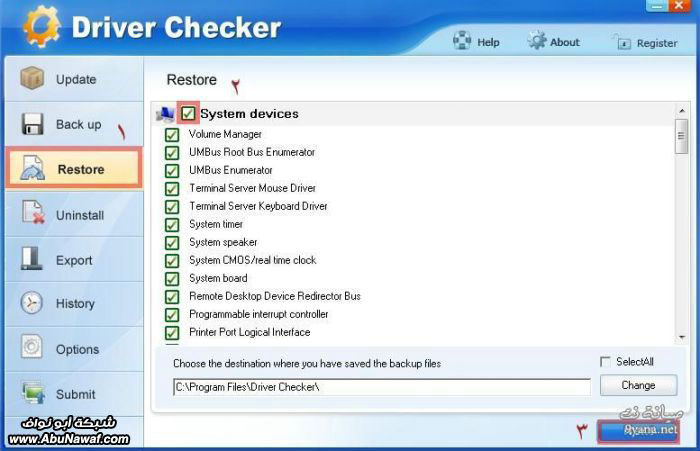 ونقوم بوضع علامة صح كما هي عند الرقم 2 ، ثم Next عند الرقم 3 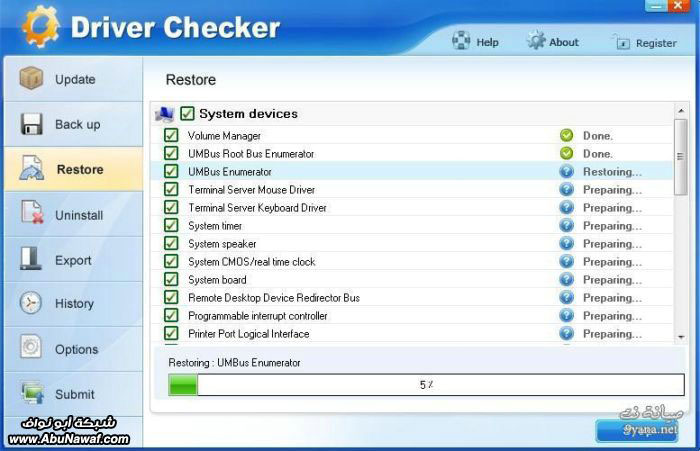 سيبدأ البرنامج باستعادة التعاريف 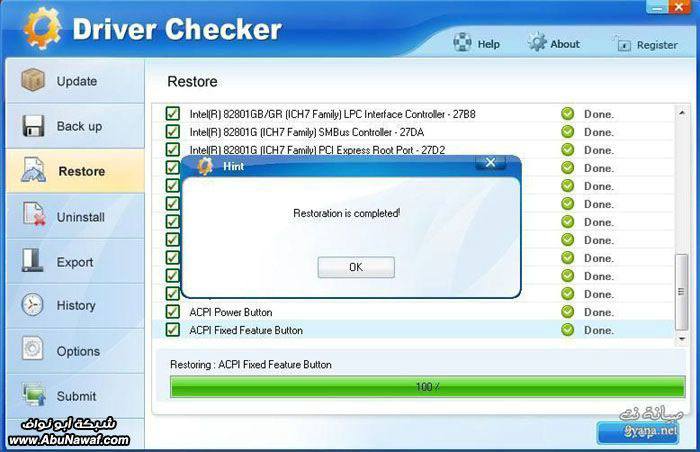 اكتملت استعادة التعاريف لجهازك ، ولله الحمد :: الجزء الثاني إنشاء الهارد ديسك الوهمي اسم البرنامج VirtualBox  .. نحمل البرنامج من هون (77.2 ميغابايت) ونتابع شرح التثبيت .. نضغط على ملف البرنامج بعد التحميل لبدء التثبيت 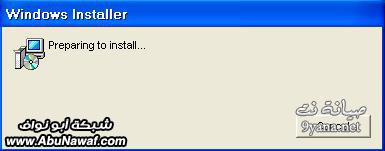 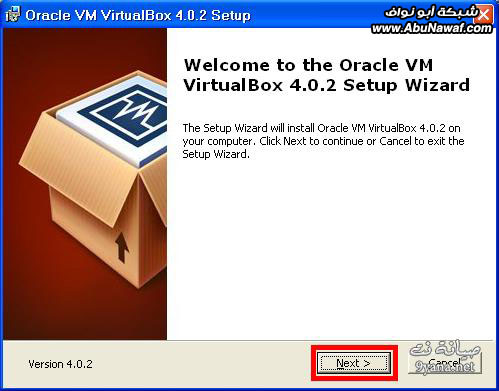 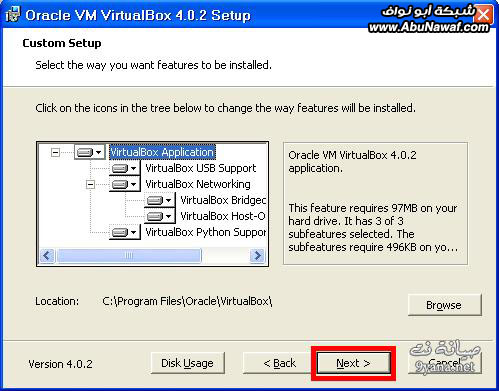 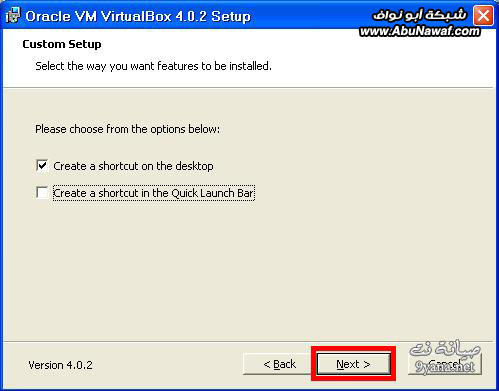 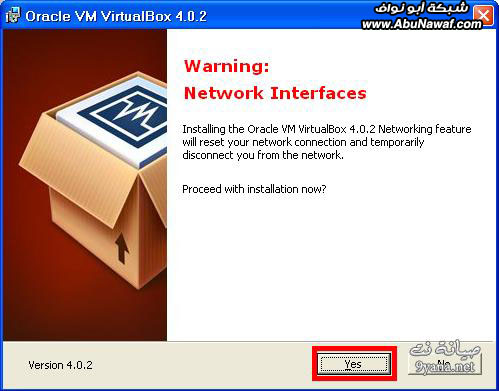 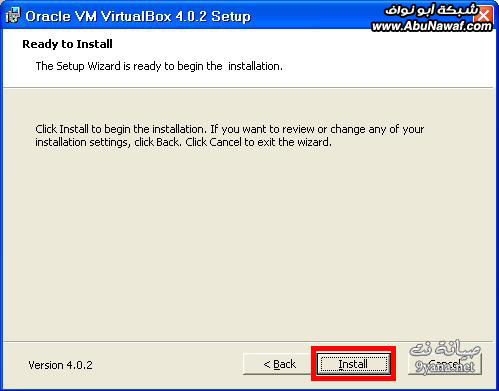 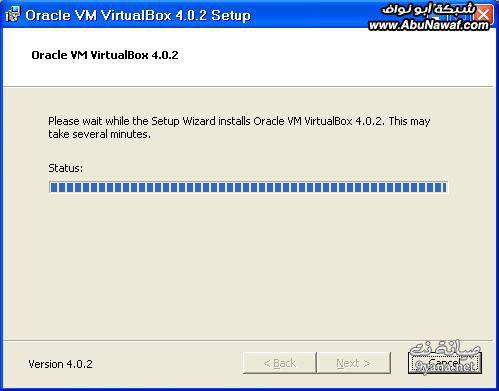 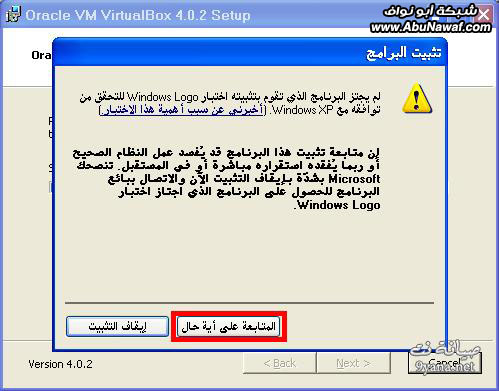 لا تخوفكم الرسالة ، البرنامج مضمون ومن شركة عالمية "أوراكل" ، وحملناه من الموقع الرسمي له   انتهى تثبيت البرنامج ، الآن ستظهر لنا واجهة البرنامج 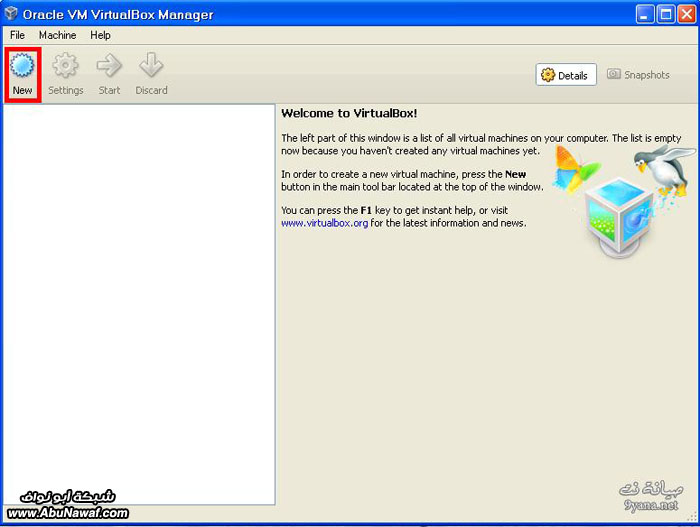 هذه واجهة البرنامج ، نضغط على New كما في الصورة 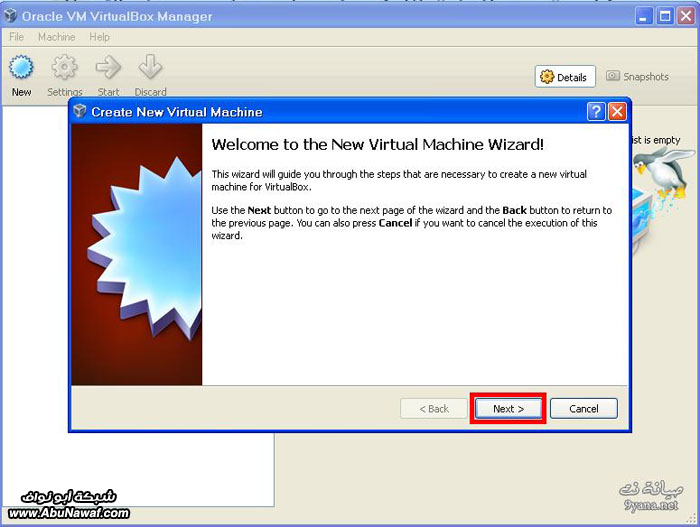 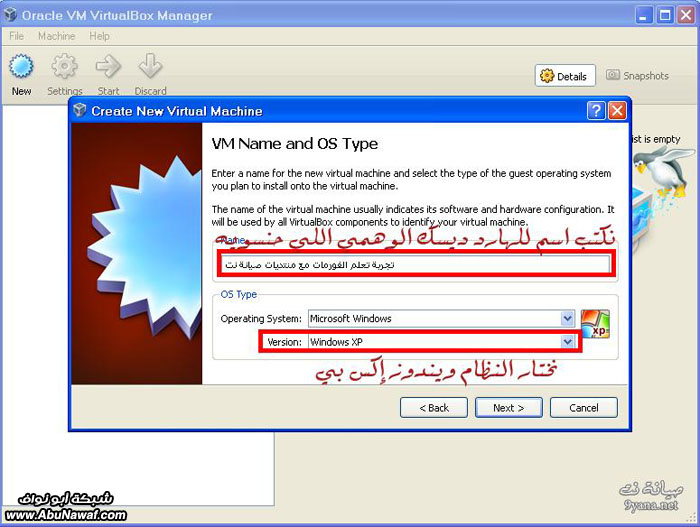 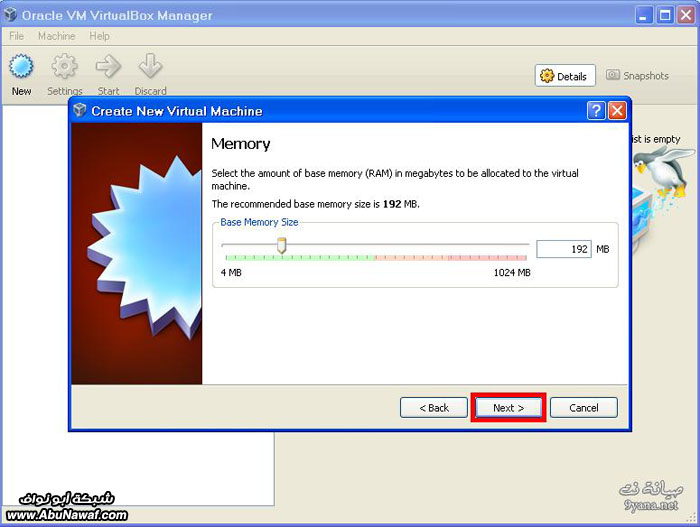 نختار هنا حجم الذاكرة التي ستسخدم كذاكرة "رام" ، وهي موضوعة على الحجم الذي ينصح به ، بإمكاننا زيادة حجم الذاكرة ، او تركها مثل ما هي ، لكن لا ننقصها 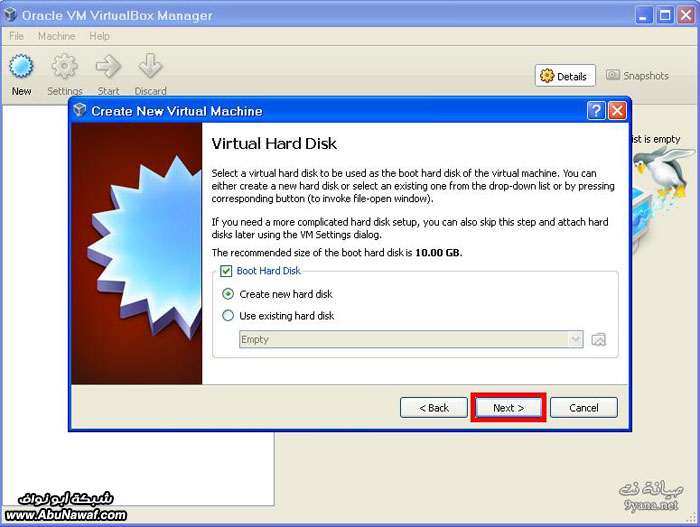 .. 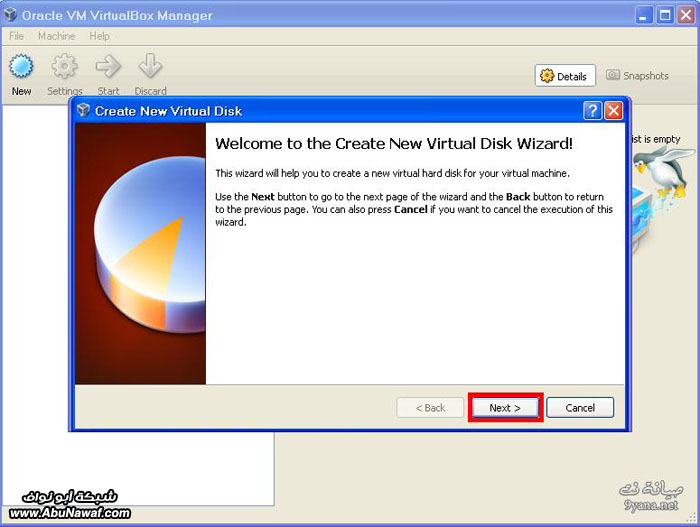 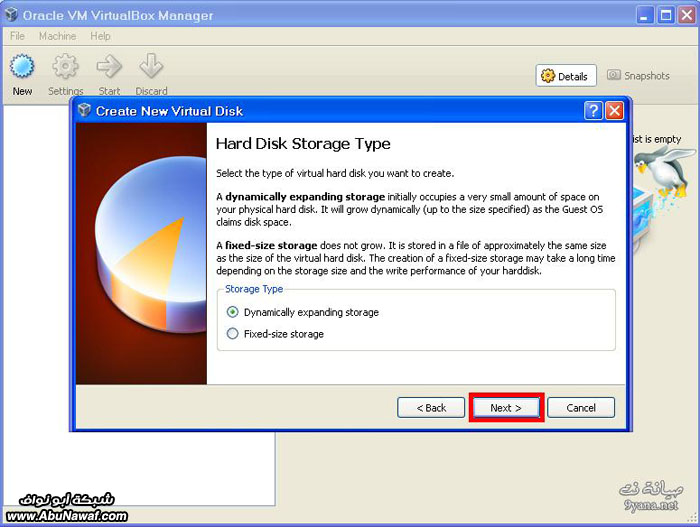 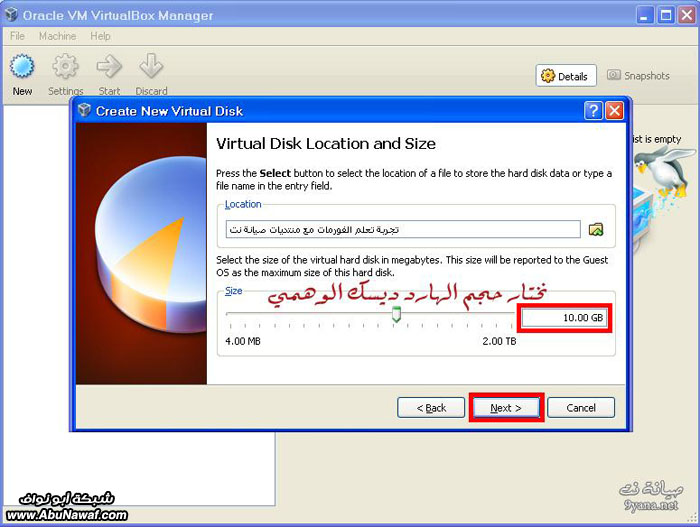 الحجم الذي يُنصح به هو 10 غيغا بايت للهارد ديسك الوهمي كحد أدنى ، لكن بإمكاننا زيادته  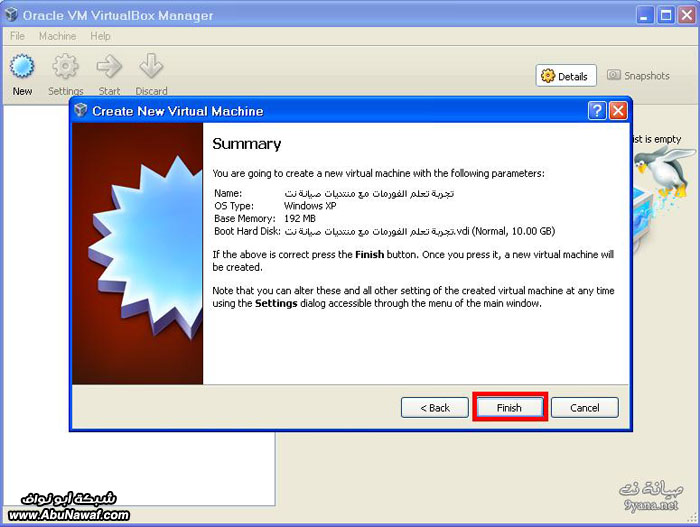 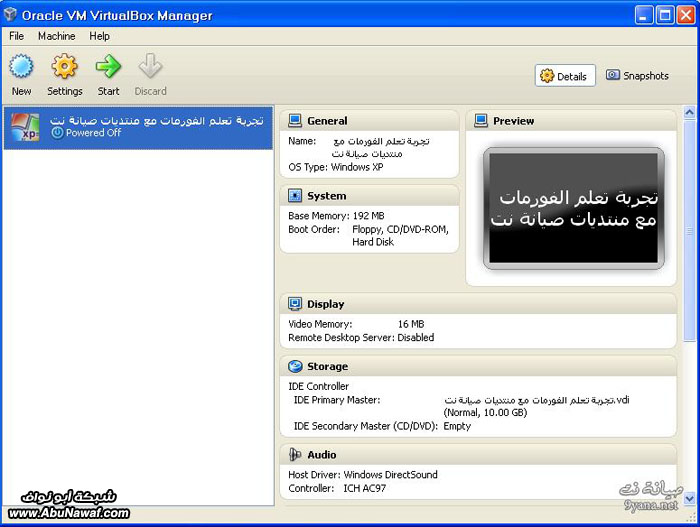 أخير ظهرت لنا واجهة البرنامج بالهارد ديسك الوهمي الذي تم إنشاؤه لويندوز إكس بي :: الجزء الثالث تنصيب النظام ملاحظة : لابد بداية أن يكون لدينا الـ CD الخاص بنظام ويندوز إكس بي إما نكون اشتريناه من محلات الكمبيوتر ، أو حملناه من هذا الموضوع [للتحميل] نسخة خفيفة من ويندوز إكس بي ونضعه داخل الجهاز ، ثم نشغل البرنامج الذي قمنا بتثبيته في الدرس الثاني من خلال أيقونته على سطح المكتب وهذا هو شكلها  ستظهر لنا واجهة البرنامج 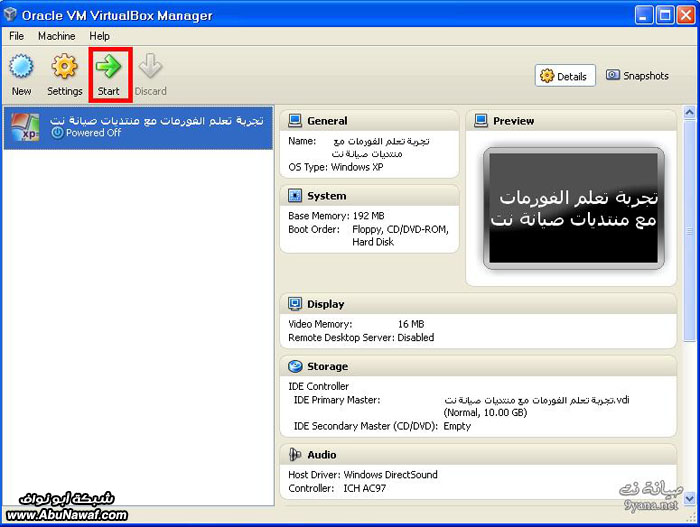 نضغط على Start كما هو في الصورة ملاحظة مهمة جداً : سيكون عندنا الآن أشبه ما يكون بنظاميْ تشغيل اثنين داخل كمبيوتر واحد ، وللتنقل بينهما نضغط على زر Ctrl الأيمن في الكيبورد مرة واحدة للتبديل بين النظامين في كل مرة. سيبدأ البرنامج بتشغيل الهارد ديسك الوهمي ، وسيبدأ في تحميل نظام ويندوز إكس بي ستظهر لنا هذه الشاشة 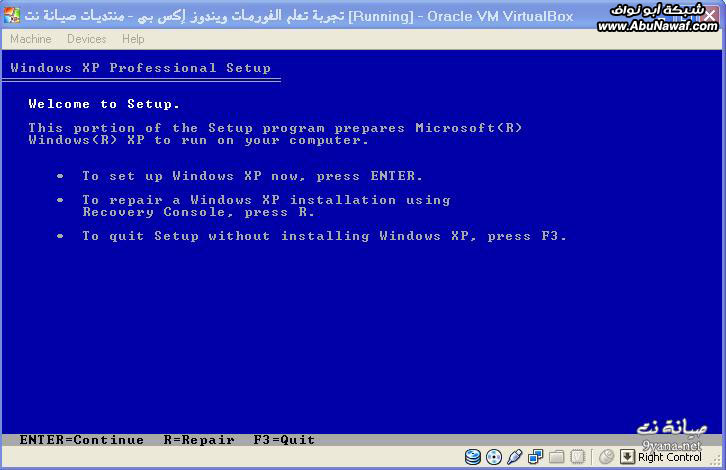 نضغط على Continue بعد الانتقال بالتحكم إلى النظام الوهمي عبر زر Ctrl كما ذكرنا أو عبر الضغط بالماوس بالزر الأيسر في أي مكان داخل شاشة النظام الوهمي 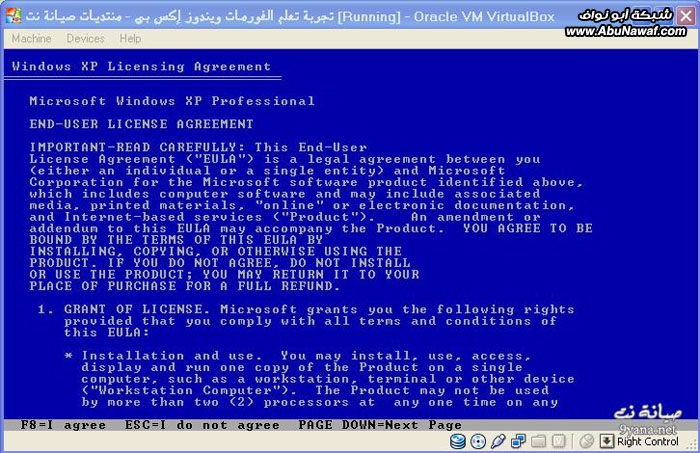 نضغط على زر F8 للموافقة على اتفاقية استخدام النظام 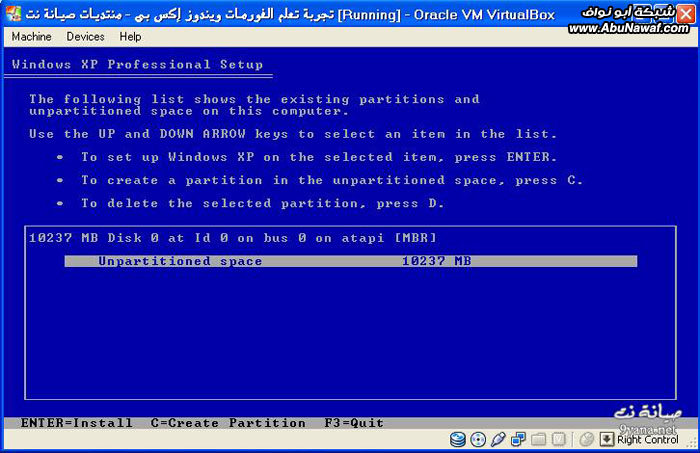 ظهر الآن لنا الهارد ديسك الوهمي الذي قمنا بإنشائه وقد تعرف عليه النظام الوهمي ، إذا أردنا تثبيت النظام على الهارد ديسك بدون تقسيمه إلى أقسام (C-D-E) .. إلخ نضغط على Install مباشرة ، وإذا أردنا تقسيم الهارد ديسك إلى أقسام نضغط على C 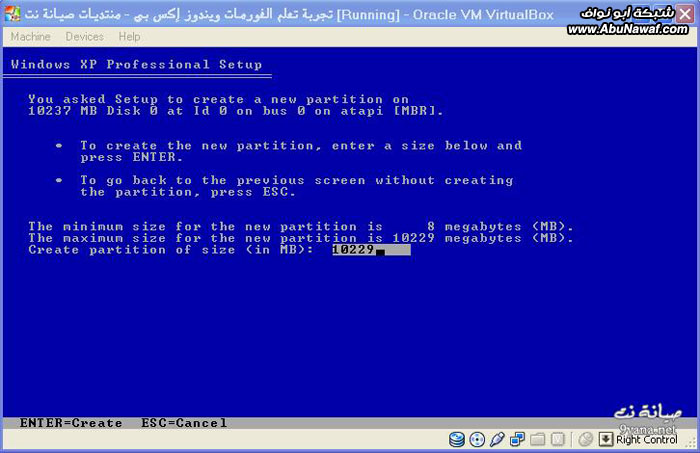 ستظهر لنا هذه الشاشة ، وتطلب منا كتابة حجم القسم الذي سننشئه من أصل 10 غيغا بايت كنا قد أنشأناها كـ هارد ديسك وهمي ، نقوم بحذف الرقم الموجود بالزر Backspace 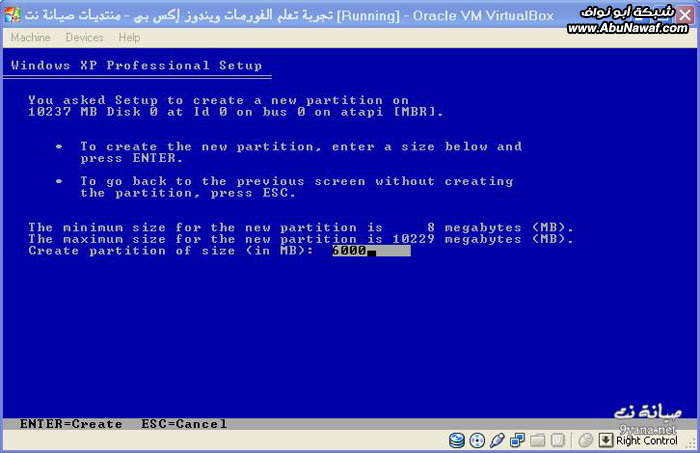 كتبت 6000 وهو ما يعني 6 غيغا بايت كقسم منفصل ، ثم Enter 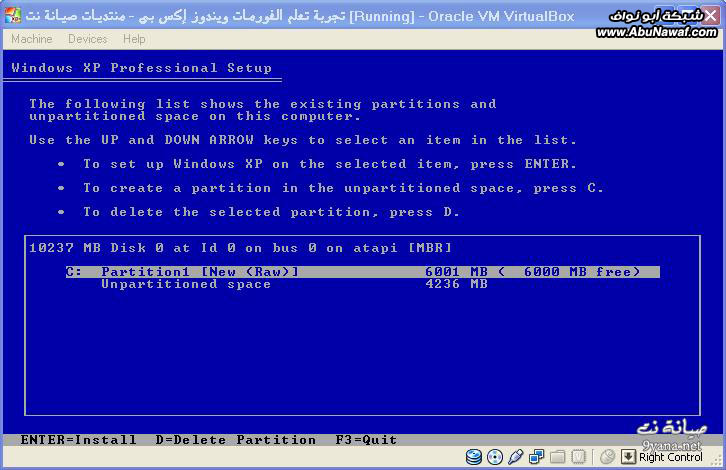 يتبع 
|
| العلامات المرجعية |
| يتصفح الموضوع حالياً : 1 (0 عضو و 1 ضيف) | |
|
|
 المواضيع المتشابهه
المواضيع المتشابهه
|
||||
| الموضوع | كاتب الموضوع | المنتدى | مشاركات | آخر مشاركة |
| قراصنة صينيون يفكون شفرة أكواد التفعيل الخاصة بنظام ويندوز 7 | مسير العتيبي | ..: مرقاب التّصامِيم والتّقنيَة :.. | 10 | 09-08-2009 08:59 AM |
| حمل الآن ويندوز 7 (Windows 7) مجاناً "لفترة محدوده" | مسير العتيبي | ..: مرقاب التّصامِيم والتّقنيَة :.. | 10 | 08-08-2009 07:04 AM |
 |
 |